Vous pouvez affecter des propriétés (par exemple, couleur et type de ligne) à des objets individuels ou affecter des propriétés par défaut aux calques.
Dans le dessin ci-dessous, les murs, la façade extérieure en pierre, les portes, les installations, les placards, le système chauffage/ventilation/climatisation, l'équipement électrique et le texte ont été créés à l'aide de différentes couleurs afin de mieux les différencier.
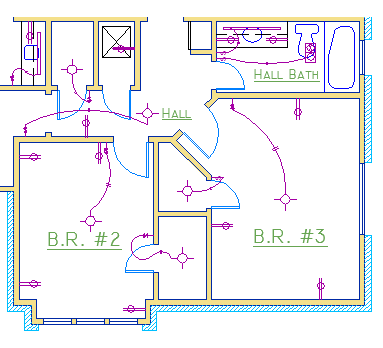
Palette Propriétés
La palette Propriétés est un outil essentiel. Pour l'ouvrir, utilisez la commande PROPRIETES (entrez PR dans la fenêtre de commande), appuyez sur Ctrl + 1 ou cliquez sur la petite flèche dans le groupe de fonctions Propriétés de l'onglet Début, selon ce qui vous convient.
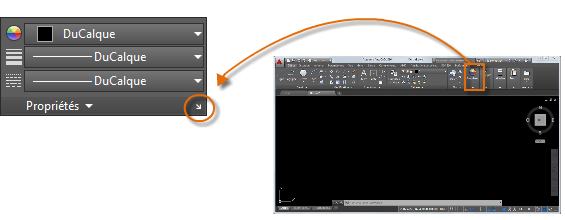
La palette Propriétés affiche une liste des paramètres essentiels. Vous pouvez cliquer sur l'un des champs pour modifier les paramètres courants. Dans l'exemple suivant, si aucun objet n'est sélectionné, la couleur courante DuCalque sera remplacée par la couleur Rouge et l'icône du SCU sera désactivée.
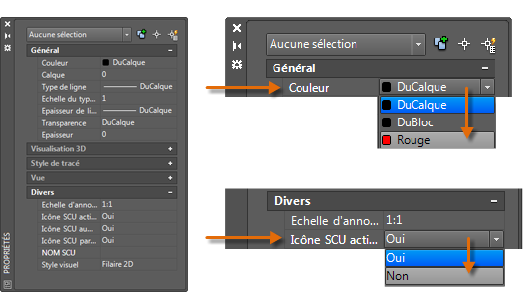
Vérification et modification des propriétés d'un objet
Vous pouvez utiliser la palette Propriétés pour vérifier et modifier les paramètres de propriété des objets sélectionnés. Si vous cliquez sur un objet du dessin pour le sélectionner, voici ce que vous pouvez voir dans la palette Propriétés.
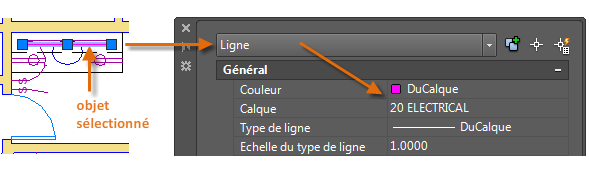
Notez que les propriétés courantes de l'objet sélectionné sont affichées dans la palette. Vous pouvez modifier ces propriétés en cliquant et en modifiant leurs paramètres.
Une propriété définie sur "DuCalque" hérite des paramètres du calque. Dans l'exemple précédent, les objets créés sur le calque 20 ELECTRICAL apparaissent en violet, car il s'agit de la couleur par défaut des objets de ce calque.
Si vous sélectionnez plusieurs objets, seules leurs propriétés communes s'affichent dans la palette Propriétés. Si vous modifiez l'une de ces propriétés, tous les objets sélectionnés sont modifiés en une seule opération. La procédure de sélection des objets est décrite plus en détail dans la section Modification.
Accès rapide aux paramètres des propriétés
La palette Propriétés occupe beaucoup d'espace. Pour accéder rapidement à la plupart des propriétés communes, utilisez le groupe de fonctions Propriétés. Comme vous pouvez le voir dans cet exemple, les propriétés répertoriées seront toutes déterminées par le calque courant.
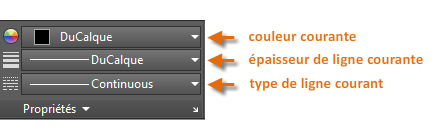
Le groupe de fonctions Propriétés fonctionne de la même manière que la palette Propriétés. Lorsque vous sélectionnez un objet, les paramètres de propriétés courants sont remplacés par les propriétés affectées à l'objet sélectionné et vous pouvez utiliser ce groupe de fonctions pour modifier facilement les propriétés d'un ou de plusieurs objets sélectionnés.
Mise en correspondance des propriétés des objets
Pour copier rapidement les propriétés d'un objet sélectionné dans d'autres objets, utilisez l'outil Copier les propriétés ou entrez CORRESPROP ou CO dans la fenêtre de commande.
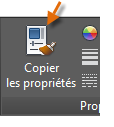
Sélectionnez l'objet source, puis tous les objets que vous souhaitez modifier.
Types de ligne
Les lignes discontinues et autres types non continus sont affectés à partir de la palette Propriétés. Vous devez charger un type de ligne avant de pouvoir l'attribuer.
Dans la liste déroulante Type de ligne, cliquez sur Autre.
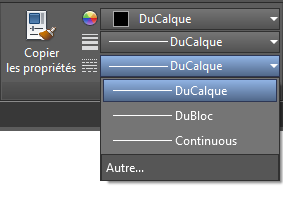
Cette action affiche la boîte de dialogue Gestionnaire des types de ligne.
Exécutez les opérations suivantes dans l'ordre :
- Cliquez sur Charger. Sélectionnez un ou plusieurs types de ligne que vous souhaitez utiliser. Notez que les types de ligne discontinus (non continus) sont disponibles dans plusieurs tailles prédéfinies.
- Cliquez sur Afficher/Masquer les détails pour afficher des paramètres supplémentaires.
- Spécifiez un autre facteur d'échelle global pour tous les types de ligne : plus la valeur est élevée, plus les tirets et les espaces sont longs. Cliquez sur OK.
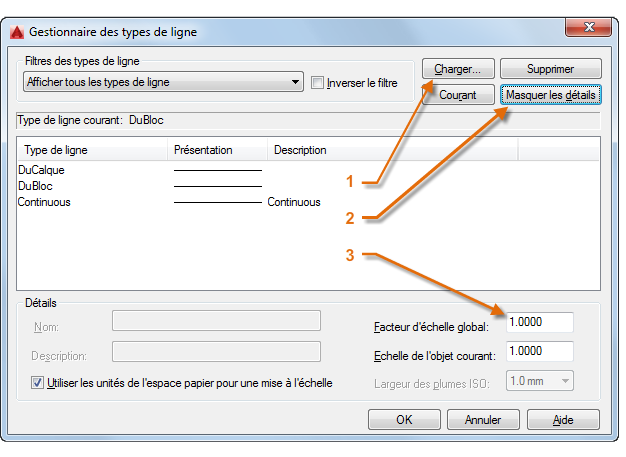
Une fois que vous avez chargé les types de ligne que vous souhaitez utiliser, vous pouvez sélectionner un objet et spécifier un type de ligne dans le groupe de fonctions Propriétés ou la palette Propriétés. Vous pouvez également spécifier un type de ligne par défaut pour un calque en utilisant le Gestionnaire des propriétés des calques.
Epaisseurs de ligne
La propriété Epaisseur de ligne permet d'afficher des épaisseurs différentes pour les objets sélectionnés. L'épaisseur des lignes reste constante quelle que soit l'échelle de la vue. Dans une présentation, les épaisseurs de ligne sont toujours affichées et imprimées en unités réelles.
Vous pouvez aussi affecter les épaisseurs de ligne depuis le groupe de fonctions Propriétés.

Vous pouvez laisser l'épaisseur de ligne définie sur DuCalque ou spécifier une valeur qui remplace celle du calque. Dans certains cas, les aperçus d'épaisseur de ligne semblent identiques car ils sont affichés avec des largeurs de pixel approximatives à l'écran. Ils seront toutefois imprimés à la bonne épaisseur.
Pour contrôler l'affichage des épaisseurs de ligne, cliquez sur le bouton Paramètres d'épaisseur des lignes situé en bas de la liste des épaisseurs de ligne. Dans la boîte de dialogue Paramètres d'épaisseur des lignes, vous pouvez indiquer si vous souhaitez afficher ou masquer les épaisseurs de ligne.

Quel que soit le paramètre d'affichage, les épaisseurs de ligne sont toujours imprimées à l'échelle correcte.